Cách định dạng văn bản trên Discord
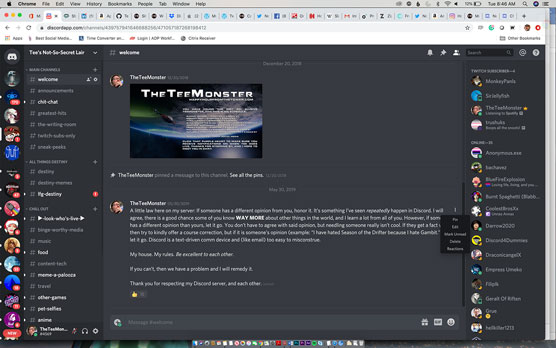
Tìm hiểu cách định dạng văn bản trên tin nhắn Discord của bạn với các cách khác nhau như chữ in nghiêng, in đậm, gạch ngang và gạch chân để truyền tải thông điệp hiệu quả.
Cách tốt nhất để học là quan sát những người khác làm những gì bạn muốn làm. Để hiểu tất cả các kết nối này hoạt động như thế nào, bạn cần xem xét các cộng đồng khác để biết cách họ điều hành mọi thứ. Không có hai máy chủ Discord nào giống nhau và bạn sẽ muốn học hỏi từ những người khác để bạn biết cách hoạt động của nền tảng này.
Vậy làm cách nào để chúng ta tham gia các máy chủ Discord?
Bên dưới hình đại diện Máy chủ của bạn là hai biểu tượng: Thêm máy chủ và Khám phá máy chủ. Chúng tôi sẽ sử dụng cả hai để giúp bạn trong những bước đầu tiên của bạn trong việc xây dựng cộng đồng.
1. Nhấp vào kính lúp bên dưới dấu cộng ở góc trên bên trái của ứng dụng Discord.
Biểu tượng này là công cụ Khám phá máy chủ của bạn.
Thư mục các máy chủ xuất hiện bên dưới thanh tìm kiếm, nhắc bạn tìm kiếm các chủ đề khác nhau. Thư mục Khám phá Máy chủ, được hiển thị ở đây, là hướng dẫn của bạn để mở các cộng đồng chào đón người dùng mới đến máy chủ của họ.
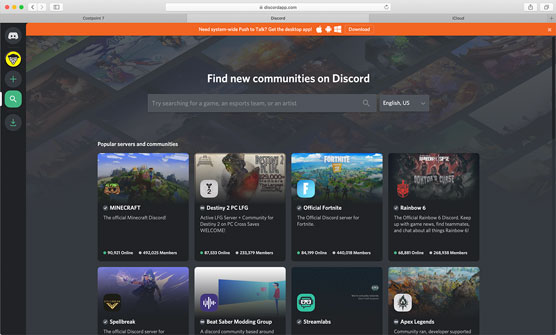
Khám phá máy chủ là một cách để tìm kiếm cộng đồng mới với những người dùng khác có điểm chung với bạn.
2. Cuộn xuống để xem lại các cộng đồng nổi bật hoặc nhấp vào nút Tiếp theo ở cuối thư mục để xem xét một đợt cung cấp máy chủ Discord khác.
3. Khi bạn đã tìm thấy một cộng đồng mà bạn muốn tham gia, hãy nhấp vào máy chủ đó.
Cho dù bạn nhấp vào máy chủ hay nút Xem, bạn sẽ được dẫn đến một khu vực lưu giữ thường có các quy tắc của máy chủ. Bạn nên đọc kỹ trang này trước khi nhấp vào nút Tham gia Máy chủ nằm ở dưới cùng bên phải của Discord.
4. Khi bạn đã sẵn sàng, hãy nhấp vào nút Tham gia Máy chủ.
Khi một máy chủ được tham gia, hình đại diện cho máy chủ đó sẽ xuất hiện ở phía bên trái của Discord của bạn. Bạn có thể bắt đầu trò chuyện, miễn là phòng đó cho phép trò chuyện.
5. Quay lại công cụ Khám phá Máy chủ và lần này, hãy nhập một trò chơi điện tử yêu thích vào thanh Tìm kiếm, nằm phía trên các máy chủ nổi bật.
Hiện tại, thư mục tìm kiếm của Discord chỉ giới hạn trong các chủ đề về trò chơi. Trong trường hợp không quan tâm, bạn sẽ tìm thấy các cuộc thảo luận trên các máy chủ riêng lẻ.
6. Lặp lại các bước 2 và 4 để tham gia một máy chủ mà bạn quan tâm.
Bây giờ bạn đã tham gia các máy chủ, bạn sẽ thấy các máy chủ đó trong thanh bên trái của mình. Để truy cập các máy chủ, chỉ cần nhấp vào hình đại diện của máy chủ và bạn thấy mình ở đó, sẵn sàng trò chuyện. Các chủ đề khác nhau có biểu tượng thẻ băm được gọi là kênh , nơi tương tác xảy ra. Tại đây, bạn thảo luận về bất kỳ tính năng chủ đề nào của kênh.
Đây là cách bạn có thể vào các máy chủ công cộng, phổ biến, nhưng có rất nhiều máy chủ khác - như máy chủ của bạn - bạn có thể tận hưởng, miễn là bạn có lời mời . Tôi sẽ sử dụng máy chủ của mình (TheTeeMonster's Not-So-Secret-Lair) làm ví dụ về những việc cần làm khi bạn nhận được lời mời vào máy chủ.
Khi bạn nhận được lời mời, một URL sẽ được cung cấp. Liên kết có thể được gửi qua email, văn bản hoặc trò chuyện.
1. Khi bạn nhận được liên kết, hãy nhấp vào liên kết để khởi chạy Discord và tham gia máy chủ mới hoặc sao chép liên kết vào Clipboard của bạn bằng cách nhấn Ctrl + C (Windows) hoặc Apple key + C (macOS).
URL lời mời cho máy chủ của tôi là https://discord.gg/62dvzyk .
2. Nếu bạn đã sao chép URL, hãy nhấp vào nút Thêm Máy chủ, nằm phía trên nút Khám phá Máy chủ.
3. Chọn tùy chọn Tham gia máy chủ.
4. Nhập URL vào trường được cung cấp (hiển thị ở đây) và sau đó nhấp vào nút Tham gia.

Bằng cách nhấp vào biểu tượng Thêm máy chủ (dấu “+” màu xanh lá cây), bạn đã nhận được một URL đến một máy chủ khác. Đây là nơi bạn sử dụng lời mời để có được quyền truy cập.
Bạn đã tham gia một máy chủ thông qua lời mời. Đơn giản như vậy.
Nhưng nếu bạn dành một chút thời gian tại máy chủ này và thấy các cuộc thảo luận không theo ý muốn của bạn, hãy làm theo các bước sau:
1. Tìm máy chủ bạn muốn để lại ở thanh bên bên trái của Discord. Bấm chuột phải vào nó để truy cập menu Tùy chọn.
2. Chọn tùy chọn Rời khỏi Máy chủ từ trình đơn thả xuống.
3. Xác nhận quyết định này bằng cách nhấp vào nút Rời khỏi Máy chủ.
Bây giờ bạn đã thiết lập máy chủ của riêng mình, tinh chỉnh hồ sơ của bạn và tham gia các máy chủ, đã đến lúc tạo kết nối và bắt đầu khai thác những gì Discord có thể làm. Có những cuộc thảo luận đang diễn ra ngay bây giờ và đã đến lúc bạn phải lắng nghe tiếng nói của mình. Bạn có thể kết một vài người bạn mới khi tiếp tục cuộc phiêu lưu này trong Discord.
Tìm hiểu cách định dạng văn bản trên tin nhắn Discord của bạn với các cách khác nhau như chữ in nghiêng, in đậm, gạch ngang và gạch chân để truyền tải thông điệp hiệu quả.
Trong Microsoft Excel 2007, không khó để sử dụng báo cáo và bảng điều khiển thay thế cho nhau. Thông thường, các báo cáo được gọi là trang tổng quan chỉ vì chúng bao gồm một vài biểu đồ. Tương tự như vậy, nhiều trang tổng quan đã được gọi là báo cáo. Tất cả những điều này có vẻ giống như ngữ nghĩa nhưng sẽ rất hữu ích nếu bạn xóa không khí Excel một chút và hiểu được cốt lõi […]
Logitech gần đây đã phát hành Bàn phím phòng khách được chiếu sáng K830 được coi là người bạn đồng hành giải trí tại gia. Đây là đánh giá của chúng tôi về đơn vị.
NVMe M.2 SSD là công nghệ ổ cứng máy tính mới nhất. Nó là gì và tốc độ ra sao so với Ổ cứng cũ và Ổ cứng thể rắn (SSD)?
Sonos là giải pháp âm thanh phát trực tuyến hoạt động bắt đầu từ 400 đô la cho hai loa. Nhưng với thiết lập phù hợp, AirPlay có thể miễn phí. Hãy xem lại các chi tiết.
Trở lại vào tháng 6, Apple đã giới thiệu phiên bản watchOS mới cho Apple Watch. Bản cập nhật watchOS 6 đi kèm với một số tính năng mới sẽ làm cho
Bạn đã bao giờ tự hỏi SearchFilterHost.exe đang làm gì trên máy tính của mình chưa? Dưới đây là tổng quan về một số thông tin kỹ thuật liên quan đến nó.
Google Backup and Sync là một ứng dụng mới đồng bộ hóa với Photos và Drive. Đọc tiếp để biết cách nó xếp chồng lên OneDrive, Dropbox, Backblaze và Crashplan.
Bàn phím CRAFT của Logitech bao gồm một quay số đầu vào có thể lập trình sẽ giúp các nhà thiết kế và người sáng tạo cung cấp năng lượng thông qua quy trình làm việc của họ.
Đôi khi bạn cần một tài liệu được dịch sang ngôn ngữ mẹ đẻ của mình. Đây là cách để làm điều đó.








